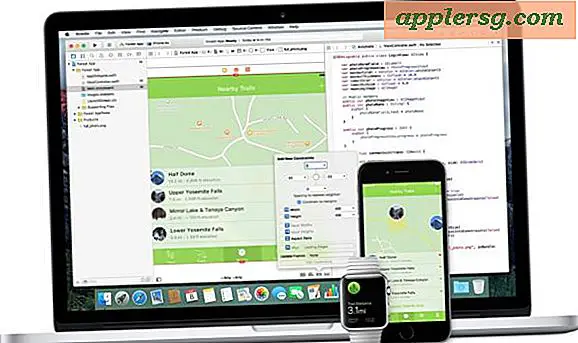9 Essential OS X Underhåll och inställningstips Mac-användare borde göra just nu
Någonsin undrat vad underhåll är verkligen viktigt för en Mac? Kanske undrar du vad den bästa backup-lösningen är? Eller kanske du bara vill säkra din Mac lite mer? Ta dig tid för dessa enkla digitala upplösningar för att få din Mac att fungera bättre, vara säkrare och säkrare, plus ge dig lite mer sinnesro. Vi har brutit dessa tips i tre enkla avsnitt; systemunderhåll, filbackup och säkerhetsåtgärder, så följ och din Mac kommer att tacka dig under de kommande åren.

Utför grundläggande systemunderhåll
Vi har täckt olika enkla sätt att behålla en Mac innan, och med början av ett nytt år finns det ingen bättre tid att springa igenom några enkla grundläggande underhållsuppgifter.
- Uppdatering av systemprogramvara - För att hålla OS X och systemprogramvara uppdaterad är det viktigt för optimal prestanda, stabilitet och säkerhet. Det här är så lätt att göra, dra ner Apple-menyn, välj Programuppdatering och installera vad som behövs. Reboot och du är bra att gå.
- Uppdatera program till nyaste versioner - De senaste versionerna av appar innehåller nya funktioner och buggfixar, och det är lika viktigt att du håller dina appar uppdaterade som ditt OS X-systemprogram. Om de flesta av dina appar kommer från App Store, så är det så enkelt att göra, det finns nästan ingen anledning att inte göra det. Öppna bara Mac App Store, besök fliken Uppdateringar och installera dem alla.
- Clean Up Junk - Spendera tid på att frigöra diskutrymme genom att radera saker du inte längre behöver. Titta på din mapp för nedladdningar och skräp allt som inte är nödvändigt, ta bort stora filer och arkiv som inte längre behövs, och om du vill gå ännu längre, kolla in vår guide om hur torecover diskutrymme på en Mac.
- Avinstallera appar du inte använder - Om du har en massa installerade appar som du inte använder, tar allt utrymme upp. Ta några ögonblick för att kolla in din Launchpad och Applications-mapp och avinstallera det du inte längre använder. Appar från Mac App Store kan avinstalleras genom att helt enkelt radera dem från Launchpad och de flesta andra appar kan avinstalleras genom att förstöra dem från programkatalogen
Konfigurera en säkerhetskopieringslösning
Har du säkerhetskopierat dina filer och viktiga dokument ännu? Vi pratar om detta ofta för att du verkligen borde vara, och med hur lätt det är att göra idag är det praktiskt taget ingen ursäkt att inte.
- Använd Time Machine - Time Machine är inkluderad i alla moderna versioner av OS X och det gör säkerhetskopiering av hela hårddisken så lätt som möjligt. Vid första körningen kommer det att säkerhetskopiera allt, då kommer det att springa i bakgrunden och bara säkerhetskopiera de ändringar som görs. Allt du behöver är en annan hårddisk för att göra detta, och externa enheter med stor kapacitet är billiga
 dessa dagar. Ställ sedan in Time Machine på Mac, det kan slutföras på några minuter.
dessa dagar. Ställ sedan in Time Machine på Mac, det kan slutföras på några minuter. - Tänk på Cloud Backups - För bästa möjliga backup-situation använder du Time Machine i samband med en cloud backup-tjänst, så att du får två kopior av alla dina viktiga filer, en lokal kopia och en i molnet som kan hämtas från varsomhelst. Tjänster som CrashPlan (betalt) gör det här för dig med samma lätthet som Time Machine och kör i bakgrunden, men om du vill ha ett mer praktisk tillvägagångssätt kan du manuellt säkerhetskopiera de viktigaste filerna till de fria servicenivåerna för DropBox och även Amazon S3. Dropbox integrerar snyggt i Finder som någon annan mapp, medan S3 är lite mer avancerad, och om du går tom för utrymme på antingen är det väldigt billigt att få ton mer.
Ta några enkla säkerhetsåtgärder
Det tar bara några minuter att ställa in en viss enkel säkerhet på en Mac som ger dig extra trygghet. Enkla saker som att kräva lösenord för att kunna använda Mac när som helst och att använda den utmärkta Find My Mac-tjänsten via iCloud bör betraktas som obligatorisk.
- Kräv lösenord - Ingen vill att obehöriga användare får tillgång till din Mac, och bland de bästa sätten att förhindra att det är att kräva lösenord för saker som startlogg och när du vaknar från sömnen. Aktivera och använd skärmslåsfunktionen när du går bort från skrivbordet och inaktivera automatisk inloggning via användarpanelen Användare och konton för att tvinga lösenord vid start och omstart.
- Använd Hitta min Mac - En del av den kostnadsfria iCloud-tjänsten. Hitta min Mac är OS X-versionen av funktionen Hitta min iPhone som gör att du rätt noggrant kan hitta en Mac på en karta. Om det råkar gå vilse eller stulna, kommer du att veta exakt var det är och exakt lokaliseringsinformation som denna kan hjälpa dig eller de behöriga myndigheterna återhämta din hårdvara igen. Jag har personligen fått vänner och kollegor att återställa saknas hårdvara med den här tjänsten, det är gratis och det är ovärderligt. Om du inte har konfigurerat Hitta min Mac (och iPhone och iPad-versionerna för den delen), ta några minuter att läsa vår guide och gör det nu.
- Lägg till identitetsmeddelanden - När du har lösenord som krävs för att komma åt en Mac, lägg till ett snabbidentifieringsmeddelande så att om datorn går vilse är det lätt för någon att ta reda på vem den tillhör. Ange helst ett ägarnamn, e-postadress och telefonnummer på inloggningsskärmen och skärmsläckaren. Det tar bara en minut att konfigurera inloggningsmeddelanden i OS X, och ännu mindre tid att ställa in meddelanden som skärmsläckare. Gör båda.
Vilka nyårsuppgifter ska du utföra på din Mac? Finns det något vi saknar här? Låt oss veta i kommentarerna och Gott Nytt År!

 dessa dagar. Ställ sedan in Time Machine på Mac, det kan slutföras på några minuter.
dessa dagar. Ställ sedan in Time Machine på Mac, det kan slutföras på några minuter.